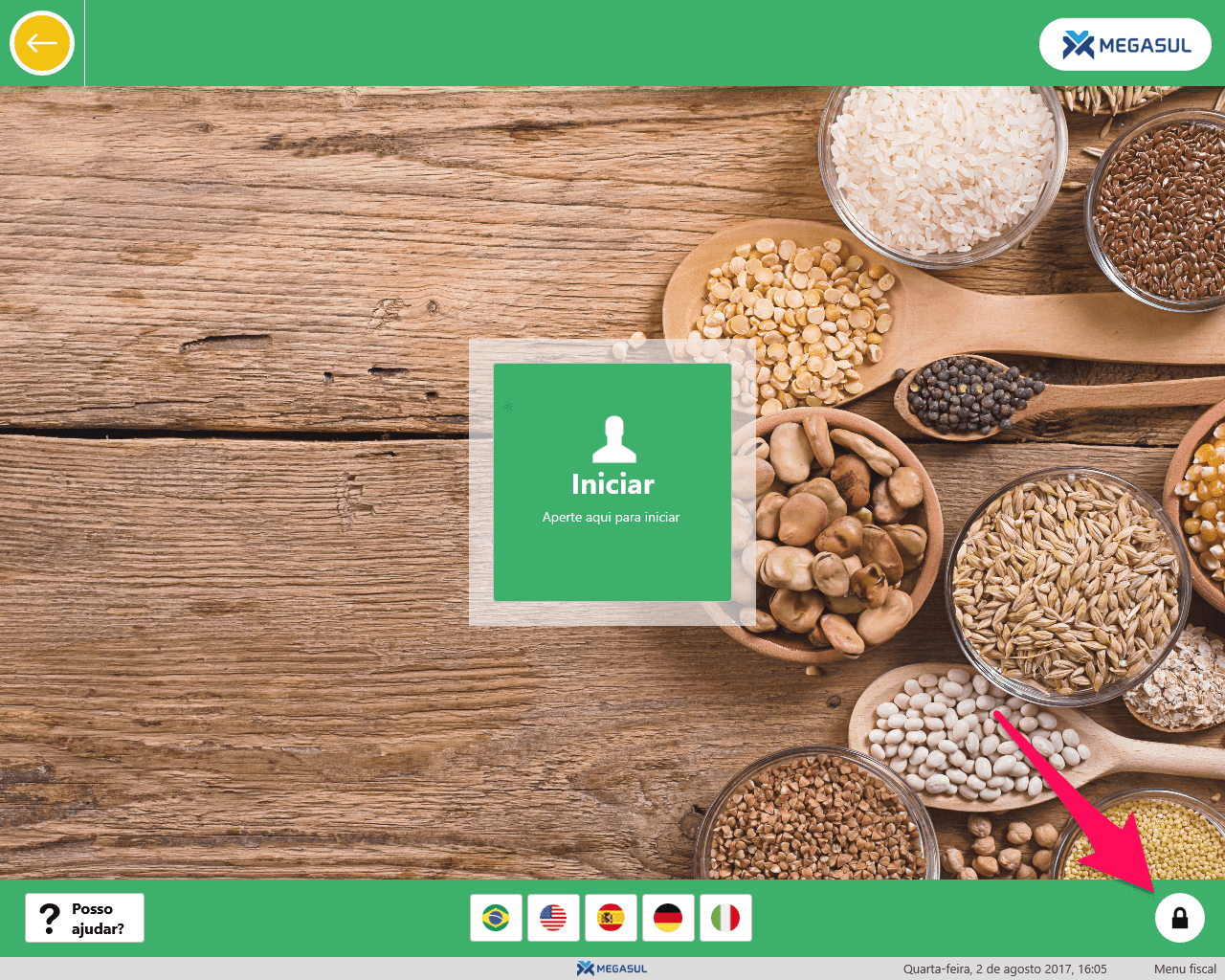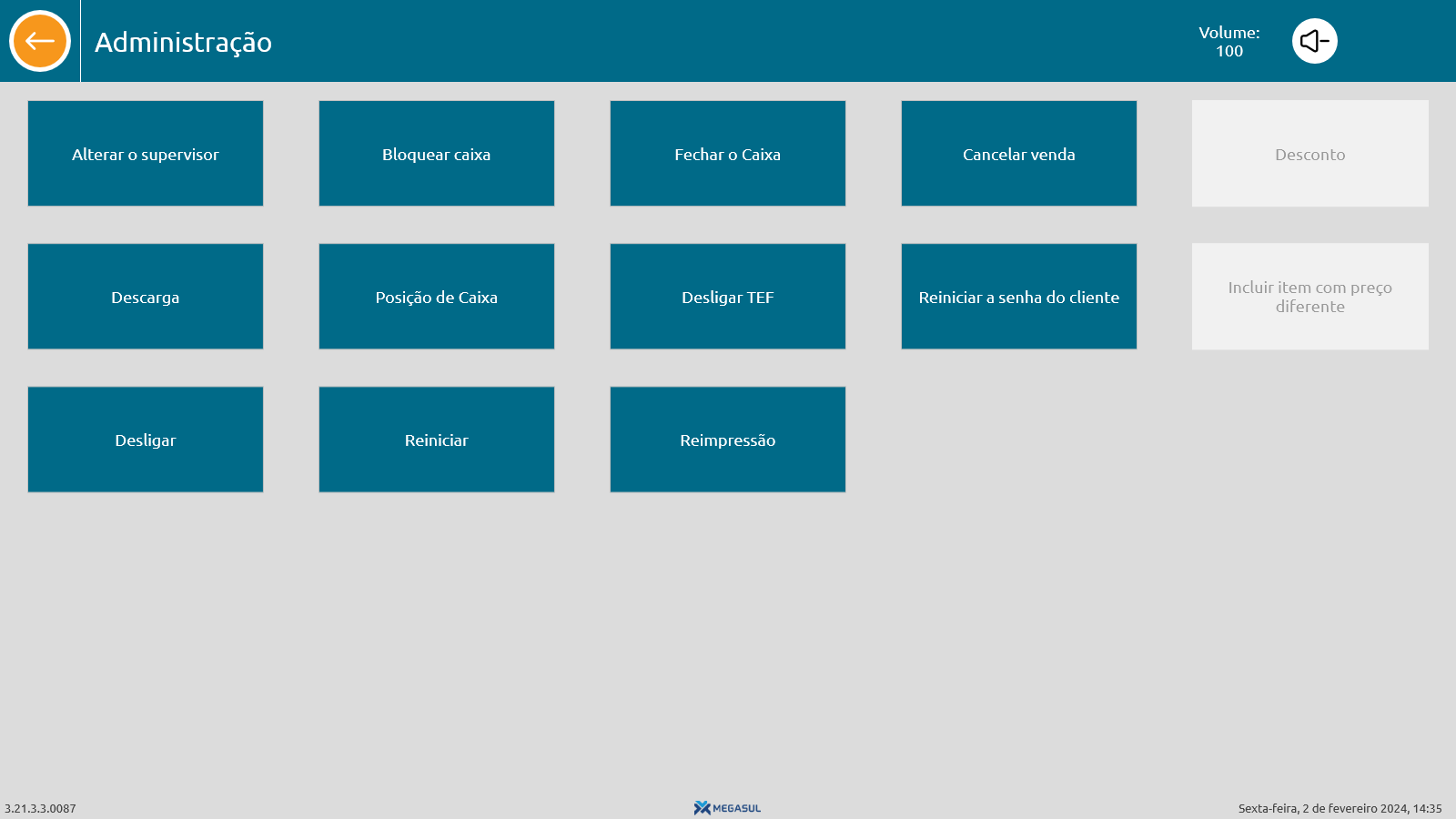Menu administrativo
Acesse a tela de início do PDV e pressione o botão para acessar o menu administrativo.
Informe o seu usuário e senha. É necessário que você tenha direito de acesso para poder acessar a tela.
Caso deseje saber como alterar cargos e direitos leia o artigo: Como funcionam os Cargos e Direitos?
A tela do menu administrativo irá aparecer para você. Procure pelo botão “Reimpressão“
Busque o documento a ser reimpresso através da série ou número do documento e confirme a reimpressão.